简单几步搞定ultra dma crc 错误计数问题
- 生活
- 2025-10-12
- 2

简单几步搞定Ultra DMA CRC错误计数问题 大家好呀!今天咱们来聊聊一个让不少电脑用户头疼的小—Ultra DMA CRC错误计数。别被这个专业名词吓到,其实解...
简单几步搞定Ultra DMA CRC错误计数问题
大家好呀!今天咱们来聊聊一个让不少电脑用户头疼的小—Ultra DMA CRC错误计数。别被这个专业名词吓到,其实解决起来比你想象中简单多了。作为一个经常和电脑打交道的"老司机",我可是遇到过不少次这种情况,现在就把我的经验分享给大家。
什么是Ultra DMA CRC错误?
首先咱们得搞清楚这个错误到底是什么。简单来说,Ultra DMA CRC错误就是硬盘和主板之间数据传输时出现的校验错误。每次数据传输时,系统都会进行一个叫CRC(循环冗余校验)的检查,如果发现数据在传输过程中出现了这个错误计数就会增加。

我刚开始遇到这个问题时也是一头雾水,电脑运行变慢了,用硬盘检测工具一看,好家伙,CRC错误计数已经好几百了!不过别担心,这通常不是硬盘本身坏了,而是数据传输过程中出了
为什么会出现这个错误?
根据我的经验,导致Ultra DMA CRC错误的原因主要有这么几个:
1. 数据线这是常见的原因,SATA线质量不好或者接触不良
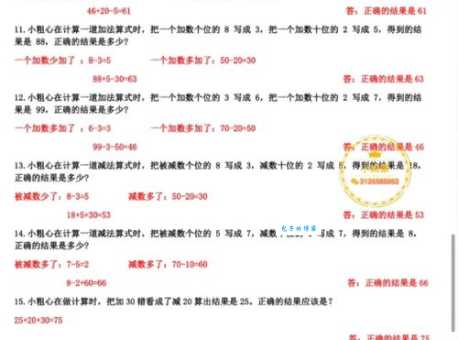
2. 接口松动:硬盘或主板上的SATA接口接触不良
3. 电源供电不稳定可能导致数据传输错误
4. 驱动程序老旧的SATA控制器驱动可能引发错误
记得有一次我帮朋友修电脑,他的CRC错误计数特别高,换了根SATA线就解决了,前后花了不到5分钟,朋友都惊呆了!
解决步骤详解
下面我就把解决这个问题的具体步骤分享给大家,保证简单易懂:
步:检查SATA数据线
更换SATA线是简单也有效的解决方法。我建议:
1. 使用质量好的SATA线(别贪便宜买几块钱的)
2. 确保连接牢固,两端都插紧
3. 如果可能,尽量使用较短的SATA线(长线更容易出
我自己的经验是,90%的CRC错误问题换根线就能解决。记得有次我电脑频繁蓝屏,排查了半天才发现是SATA线的换了之后立马稳定了。
第二步:检查接口连接
如果换了线问题还在,那就得检查接口了:
1. 关机断电后,把硬盘的SATA接口和主板上的接口都重新插拔一次
2. 检查接口是否有氧化或损坏
3. 可以尝试换一个主板上的SATA接口
我遇到过一台老电脑,接口氧化严重,用橡皮擦轻轻擦拭金手指后问题就解决了。
第三步:更新驱动程序
有时候问题可能出在驱动上:
1. 右键"此电脑"选择"管理",进入"设备管理器"
2. 找到"IDE ATA/ATAPI控制器"
3. 右键你的SATA控制器选择"更新驱动程序"
记得去年有一次,我更新了主板芯片组驱动后,CRC错误计数就不再增加了。
第四步:检查电源供应
电源不稳定也可能导致这个
1. 确保电源供电充足
2. 可以尝试更换电源线或使用不同的SATA电源接口
3. 老电源可能需要更换了
我曾经帮人修电脑,发现是电源老化导致供电不稳,换了电源后硬盘问题都消失了。
第五步:使用硬盘检测工具
建议用专业工具检查硬盘健康状况:
1. CrystalDiskInfo:免费好用,能查看SMART信息
2. HD Tune:功能更全面,可以做错误扫描
| 工具名称 | 主要功能 | 是否免费 |
|---|---|---|
| CrystalDiskInfo | 查看SMART信息,监控硬盘健康 | 是 |
| HD Tune | 错误扫描,性能测试,健康监测 | 有免费版 |
| Victoria | 专业级硬盘检测修复 | 是 |
预防措施
解决了问题后,咱们还得说说怎么预防:
1. 定期检查:每个月用工具检查一次硬盘状态
2. 备份数据:重要数据一定要备份,硬盘随时可能出 避免频繁插拔:减少不必要的硬盘插拔操作
4. 保持良好散热:高温会缩短硬盘寿命
我自己就养成了每月检查一次硬盘健康的习惯,防患于未然嘛!
常见误区
在解决这个问题时,有几个常见的误区我想提醒大家:
1. 误区一:看到CRC错误就认为硬盘坏了(其实大多数情况下不是)
2. 误区二:忽视数据线其实这是常见原因)
3. 误区三:认为错误计数会自动清零(不会的,只会停止增加)
记得有个朋友一看到CRC错误就急着买新硬盘,结果换了线就好了,白白浪费钱。
什么时候该换硬盘?
虽然大多数CRC错误不是硬盘本身的但如果出现以下情况,就该考虑换硬盘了:
1. CRC错误持续增加,即使换了线和接口
2. 伴随其他SMART错误(如重分配扇区计数增加)
3. 硬盘出现异常噪音
4. 频繁出现读取/写入错误
我的原则是:数据无价,宁可早点换,也不要等硬盘彻底挂了后悔莫及。
1.--
你遇到过Ultra DMA CRC错误吗?是怎么解决的?有没有什么特别的经历或技巧可以分享?欢迎在评论区聊聊你的经验!